Konstruuj kontury przy użyciu programu AutoCAD
Kiedyś przyjrzeliśmy się eksportowaniu danych do Excela za pomocą Softdeskzobaczmy teraz, jak tworzyć krzywe poziomów, proces w Civil3D został uproszczony, ale zwykle ma tę samą logikę, którą wyjaśnię z mojego starego podręcznika CAD Topography.
1 Rysowanie punktów rzędnych
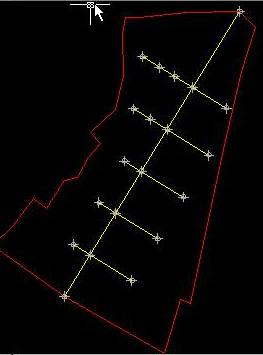 Ankieta, którą wykonałem w terenie, ma centralną oś, w której wziąłem jako linię bazową każdy metr 50, w tych punktach wziąłem elewacje, a następnie zrobiłem widoki na prawo i lewo w zależności od nieregularności terenu. Wziąłem również elewacje wierzchołków wielokątów. Rysowanie odbywa się w normalnym AutoCADzie, proste rysowanie linii, używanie kół i punktów na skrzyżowaniach. Ponieważ Softdesk 8 działał tylko z AutoCAD 14, musiałem zapisać plik jako wersję 14, aby go obsługiwać w Softdesku.
Ankieta, którą wykonałem w terenie, ma centralną oś, w której wziąłem jako linię bazową każdy metr 50, w tych punktach wziąłem elewacje, a następnie zrobiłem widoki na prawo i lewo w zależności od nieregularności terenu. Wziąłem również elewacje wierzchołków wielokątów. Rysowanie odbywa się w normalnym AutoCADzie, proste rysowanie linii, używanie kół i punktów na skrzyżowaniach. Ponieważ Softdesk 8 działał tylko z AutoCAD 14, musiałem zapisać plik jako wersję 14, aby go obsługiwać w Softdesku.
2 Konfiguracja punktów
- Załaduj Softdesk (programy AEC / softdesk), jeśli nie wykonałeś projektu, wybierz opcję utworzenia nowego
- Wybierz cogo, a następnie ok
- Ustawianie stylu punktu (ustawienia punktów / ustawień / ustawień punktów)

- Tutaj musisz skonfigurować punkt początkowy i opcję „wysokości włączone”, aby można było je wpisywać bezpośrednio w wierszu poleceń, jeśli chcesz dodać opisy, możesz pozostawić „opisy automatyczne” niezaznaczone, to wszystko jest w porządku. Bądź ostrożny, upewnij się, że pozostawiłeś nieaktywną opcję „automatyczne elewacje”, aby były one wprowadzane w wierszu poleceń.
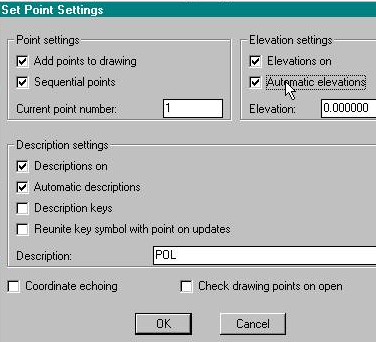
3 Wstawianie punktów
- W tym celu wybieramy opcję punkty/ustaw punkty/ręcznie, a następnie wstawiamy każdy punkt, zwracając uwagę na rzędną w wierszu poleceń. Jeśli masz punkty w 3 wymiarach lub przeniesione z tachimetru, możesz pozostawić nieaktywną opcję „automatyczne rzędne” i po prostu kliknąć na nie aktywnym przyciąganiem.
- Punkty po prawej to 23 wierzchołki mojego ciągu poligonowego i będą miały automatyczny opis „pol”


- Teraz wpisuję punkty wewnętrzne, które mają inną nomenklaturę, w tym celu wyłączam "opis automatyczny" i wprowadzam opis za każdym razem, gdy umieszczamy punkty
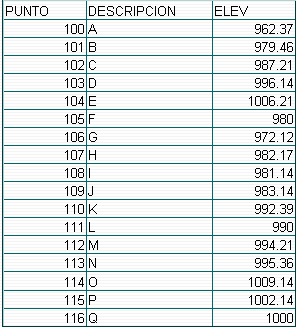

4 Tworzenie konturu
- W tym celu wybierz AEC / softdesk programs / DTM / ok
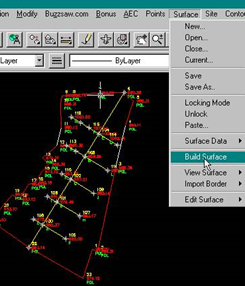
- Teraz tworzymy powierzchnię, aby przypisać do niej punkty, wybierz surface / new / add name / add description / ok
- Aby dodać punkty wprowadzone do utworzonej powierzchni, zaczniemy od utworzenia konturu, więc wybierz dane powierzchni / powierzchni / standardowe błędy / według numeru punktu
- Wprowadź w linii poleceń punkty znajdujące się w ciągu tego formularza 1-23, a następnie, aby zamknąć, powtórz 1
- potem wchodzimy, podajemy nazwę obwodu i ponownie wchodzimy
5 Triangulacja (cyfrowy model terenu lub MDT)
- W tym celu wybierz powierzchnię / powierzchnię konstrukcyjną / wybierz opcje błędów, kontur i punkty dezaktywujące zero wzniesień
- następnie robimy ok, wpisz, Tak, aby zobaczyć triangulację, a następnie wprowadź
- Nasz rysunek powinien wyglądać tak:
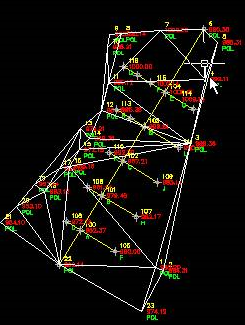
6 Tworzenie krzywych poziomów
- Wyłącz wszystkie warstwy, których nie chcesz oglądać w tym momencie
- Skonfiguruj charakterystykę konturów, wybierając właściwości konturu / konturu i aktywuj następujące opcje:
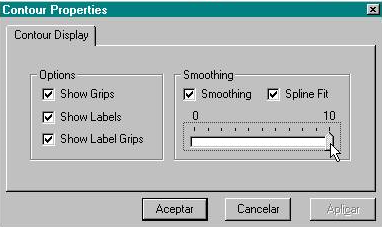
- Teraz tworzymy krzywe za pomocą konturu / utwórz opcję konturu
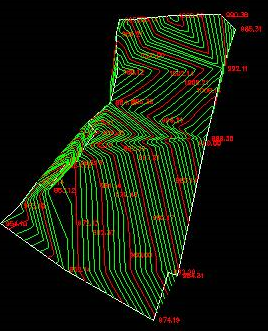
- Wybieramy interwał krzywych głównych i drugorzędnych, użyjemy głównych z każdego z mierników 5 i dodatkowych dla każdego 1, wybieramy również nazwę warstw
- Następnie robimy ok i wchodzimy
- Zmieniając kolory na warstwy, musimy pracować w ten sposób.
W innych linkach widzimy, jak tworzone są krzywe poziomów z Civil 3D, Google Earth, Strona Bentley, kolektor GIS, ArcGIS.






W życiu nigdy nie jest za darmo
W tym artykule wyjaśniono, jak wykonywać linie konturowe za pomocą programu CivilCAD
http://geofumadas.com/crear-curvas-de-nivel-con-civil-cad-a-partir-de-datos-de-estacin-total/
Mam polecenie civilumad 2008 do autocad 2011, proszę powiedz mi jak narysować linie konturu w tym programie
jak mogę wygenerować krzywą poziomów za pomocą programu autocad ziemi 2011
Ten program nie wydaje mi się już dostępny. AutoDesk wydał Civil 3D, który robi coś podobnego, a być może najbardziej praktyczny i dostępny jest program CivilCAD, który jest produktem stworzonym w Meksyku i działa z niemal każdą wersją programu AutoCAD.
Dobry! O konturach wiedziałem do niedawna, widziałem je na arkuszach kartograficznych, ale dziś czuję satysfakcję, bo nauczyłem się je tworzyć, bardzo wdzięczny za to, co tu publikują, odwiedzam tę stronę tyle razy, ile mogę, bo tutaj Internet trochę puszki ...
Chciałbym mieć ten program i mieć więcej informacji na temat zarządzania krok po kroku, ile kosztuje i gdzie informują mnie o kursach profili, krzywych itp.
mmmm Myślę, że trzeba je zaktualizować, to jest cywiliany, aw hiszpańskim cywilnym oku cad nie jest cywilny 3d, to jest inny program najlepszy, jaki chciałbym powiedzieć
Istnieją wersje Civil 3D dla każdej wersji programu AutoCAD, takie jak 2007, 2008, 2009, 2010 itp.
Czy cywil pracuje z auto cad 2008?
Bardzo dobre blogi komentujące, dziękuję za informacje i mam nadzieję, że nadal ujawniam te kwestie, które są bardzo przydatne. Gratuluję stronie świetnej
ten program dotyczy wersji autocad 2008
Chcę wiedzieć o tym programie, to bardzo interesujące, jestem nowy. Dzięki za twoją tolerancję.
Chcę wiedzieć o tym programie, to bardzo interesujące, jestem nowy.
mmm, powinno być możliwe zrobienie z gvSIG 1.9
ale, nie wiem, przepraszam za naleganie, ale jest jakaś darmowa aplikacja do tego